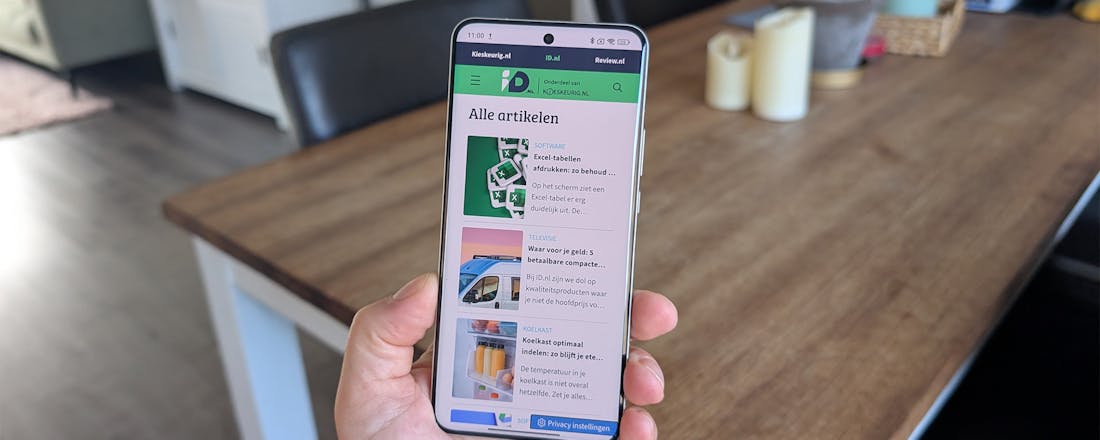Review Xiaomi 15 Ultra – Camerasmartphone verfijnd
Vorig jaar introduceerde Xiaomi met de 14 Ultra een moderne camerasmartphone, en met de Xiaomi 15 Ultra zien we dat de fabrikant flink aan verfijning doet. Gigantische stappen vooruit hoef je echter niet te verwachten. Maar dat geldt gelukkig ook voor het prijskaartje: ook dat is niet gigantisch gestegen.
Xiaomi speelt het dit jaar op veilig, en dat is op zich geen bezwaar. De stap van de 14 Ultra naar de 15 Ultra is echter klein, waardoor een upgrade voor bestaande gebruikers weinig toevoegt. Bekende minpunten blijven: een relatief beperkt updatebeleid, vooraf geïnstalleerde apps en AI-functies die niet overtuigen. Verder wordt de Snapdragon 8 Gen 3 (Elite)-chipset flink heet bij hoge belasting – maar dat is meer een Qualcomm-probleem. Geen enkele smartphonefabrikant lijkt dat probleem op te kunnen lossen. Kies je voor de 15 Ultra, dan krijg je wel een krachtige camerasmartphone die heel wat in zijn mars heeft.
- Kwaliteit foto's en video's
- Verschillende opnamemogelijkheden
- Snel besturingssysteem
- Prachtig beeldscherm
- Veel invloed op uitkomst foto's en video's
- Bloedsnelle processor
- Periscooplens van 200 megapixel
- Prijs is behoorlijk hoog
- Overige functies zijn modern, maar niet uniek
- Wat vooraf geïnstalleerde apps
- Dure Photography Kit
- Updatebeleid kan beter
- Chipset wordt bloedheet
Dat gezegd hebbende kost de Xiaomi 15 Ultra nog steeds 1499 euro, maar daar krijg je dan 16 GB aan werkgeheugen en 512 GB aan interne opslagruimte voor terug. Koppel dat aan de Qualcomm Snapdragon 8 Elite-chipset, waarmee onder meer ook de Galaxy S25 Ultra en Zenfone 12 zijn uitgerust, en je houdt een indrukwekkend pakket over. Maar eerlijk is eerlijk, daar betaal je dan ook een flinke duit voor. En we vonden de OnePlus 13 destijds al prijzig…
Over de processor hebben we inmiddels veel geschreven in andere recensies. De cpu is extreem krachtig en eigenlijk overgekwalificeerd voor dagelijkse dingen als mailen, bellen of WhatsAppen. Zwaardere taken vormen dan ook geen probleem: – er zal geen Android-game zijn die hier niet soepel op draait. Die rekenkracht heeft wel een nadeel. Onder hoge belasting wordt de chipset gloeiendheet, en die warmte verspreidt zich over het hele toestel.
©Wesley Akkerman
Prestaties dalen onder druk, maar het gebruik blijft soepel
Daar hebben meerdere premium smartphones van dit moment last van. Geen enkele Elite-telefoon kan het hoofd koel houden. Anders dan bij andere smartphones met dezelfde processor lijkt het erop dat Xiaomi de prestaties afknijpt. Vrijwel direct nadat we het toestel onder druk zetten, zakken de prestaties naar tachtig procent van het vermogen. Dat blijft een kwartier stabiel, waarna ze verder zakken – maar in de praktijk merk je daar weinig van.
Het grote oled-paneel van 6,7 inch is net zo high-end als de processor en vrijwel gelijk aan dat van de 14 Ultra. De verschillen zijn klein: een sterkere beschermlaag die beter tegen krassen en vallen zou moeten beschermen, en een iets hogere piekhelderheid van 3200 nits in plaats van 3000. Kleuren ogen rijk en natuurlijk, en dankzij de hoge verversingssnelheid voelt alles soepel aan.
©Wesley Akkerman
©Wesley Akkerman
Snel en uitgebreid
De accu heeft wel een boost gekregen. Xiaomi maakt gebruik van een relatief nieuwe batterijtechnologie (met meer siliciumcarbide, net als de OnePlus 13) om meer vermogen in de accu te stoppen. Dit keer is dat iets meer dan 5400 mAh. Daarmee houd je het twee dagen uit op een volle accu, afhankelijk van wat je doet. Opladen gaat nog altijd razendsnel met 90 watt via de kabel en 80 watt draadloos. Met de juiste oplader heb je het toestel binnen 40 minuten vol.
Net als zijn voorganger draait ook de Xiaomi 15 Ultra op HyperOS, dit keer gebaseerd op Android 15. De software is snel en overzichtelijk, maar lijkt in de praktijk nog altijd op het oude MIUI. Je krijgt bovendien te maken met wat overbodige apps en een beperkte updatebeleid (slechts vier upgrades). Het systeem biedt wel voldoende ruimte voor personalisatie. Zo kun je dit keer meer doen met het vergrendelscherm, maar op een Galaxy S25 is het aantal opties uitgebreider.
©Wesley Akkerman
©Wesley Akkerman
AI-mogelijkheden, alleen met een account
En net zoals op veel andere smartphones kom je ook op de Xiaomi 15 Ultra flink wat AI-opties tegen. Het gros daarvan werkt op basis van Google Gemini. Dit is dan ook de standaard-assistent die je tegenkomt wanneer je de powerknop ingedrukt houdt. Verder beschikt de smartphone over de handige zoekfunctie Circle to Search. Uiteraard moet je dan wel inloggen met een Google-account, anders kun je daar geen gebruik van maken.
Nu zullen veel mensen dat standaard doen. Maar helaas moet je óók inloggen met een Xiaomi-account als je de exclusieve AI-toestelopties wilt gebruiken. Als je dat doet, houd er dan rekening mee dat niet alles vlekkeloos werkt. Je hebt altijd een internetverbinding nodig, je moet plugs-in downloaden en je moet rekening houden met AI-fouten. De opvulfunctie (een AI-functie waarmee je een deel van een foto kunt laten opvullen, bijvoorbeeld wanneer je iets weghaalde, zoals een persoon of boom) laat duidelijke softwarefouten zien; je kunt het beter bij de opties houden die Google standaard aanbiedt.
©Wesley Akkerman
©Wesley Akkerman
Dat mooie camerasysteem
Net zoals bij de Xiaomi 14 Ultra draait het bij de Xiaomi 15 Ultra natuurlijk allemaal om het camerasysteem. Dat is waar een groot deel van die 1500 euro naartoe gaat. Net als bij de voorganger kun je ook nu kiezen uit twee duidelijke modi: Leica Vivid of Authentic. Met de eerste optie ogen foto's wat meer verzadigd en geschikt voor sociale media, terwijl de tweede mogelijkheid beelden op een veel natuurlijke manier vastlegt.
Binnen de overzichtelijke camera-app tref je behoorlijk veel opties aan waarmee je foto's precies zo kunt maken zoals je wilt. Toegegeven, op een Sony Xperia 1-model tref je meer knopjes en opties aan, maar we zijn van mening dat Xiaomi een mooie middenweg vindt tussen functionaliteit en ontwerp. Je raakt niet snel verdwaald binnen de app, aangezien alles netjes en op logische plekken neergezet is. Kudos, want dat is ook wel eens anders.
©Wesley Akkerman
©Wesley Akkerman
200 megapixel
Ten opzichte van de 14 Ultra is er niet ontzettend veel veranderd. Begrijp ons niet verkeerd, dat bedoelen we niet negatief. De 14 Ultra maakt immers immens mooie foto's en bij de 15 Ultra is dat niet anders. Nieuw is dit keer de periscooplens van 200 megapixel, die tot 4,3 keer optisch kan inzoomen. Dat is iets lager dan de vijf keer op de vorige Ultra, maar dit keer zijn de sensor en de resolutie hoger en is de opening sneller. Dat levert in de praktijk betere foto's op.
De andere drie camera's beschikken over 50 megapixel en presteren grotendeels hetzelfde. Het systeem kiest veelal automatisch de juiste brandpuntafstanden voor je wanneer je wat instellingen aanpast, waardoor je behoorlijk gemakkelijk mooie foto's maakt. Het reageert bovendien bijzonder snel. Je kunt heel snel een kiekje ergens van maken. Echter, foto's openen gaat dan wat trager – het is duidelijk dat er nog flink wat nabewerking plaatsvindt.
©Wesley Akkerman
©Wesley Akkerman
Mooie foto's
Over het algemeen maakt de Xiaomi 15 Ultra mooi belichte foto's met een fijn en subtiel contrast, waar kleuren precies vastgelegd worden zoals in het echt (in de Authentic-modus, waar we het meest mee gespeeld hebben). De groothoekcamera is de minst sterke van het stel, met iets eenvoudigere specificaties en zonder optische beeldstabilisatie. Toch kun je er prima mee uit de voeten. Zeker als je even stil blijft staan, levert ook deze lens gewoon mooie beelden op.
Ook is het jammer dat de variabele diafragma-opening van de Xiaomi 14 Ultra is verdwenen. In plaats daarvan krijg je nu een vaste f/1.63-opening. Die zorgt voor een korte scherptediepte, waardoor je soms onbedoeld veel waas in beeld krijgt. Tegelijkertijd levert dat juist een sterk diepte-effect op, wat handig is als je daar bewust naar zoekt. Portretmodus is daardoor minder vaak nodig. Afhankelijk van wat je belangrijk vindt, kan dit dus ook positief uitpakken.
©Wesley Akkerman
Het beste systeem?
Het systeem doet an sich niets onder voor de concurrentie. Sterker nog: waarschijnlijk is dit de beste smartphonecamera-ervaring van dit moment. Dat komt door de grote hoeveelheid opties en de algemene camerakwaliteit, waar we bijna niets over te klagen hebben. Ook niet in het donker. Het systeem laat genoeg licht door voor foto's die gedetailleerd en kleurrijk ogen. Daarnaast legt het details in de schaduw ook goed vast.
Tegelijk met de Xiaomi 15 Ultra brengt het bedrijf wederom een nieuwe fotografiekit op de markt. Voor zover wij hebben kunnen zien is dit hetzelfde product als van de Xiaomi 14 Ultra. De kit biedt extra ringen, een powerbank en een cameraknop en kost 199 euro. Het is leuk om te zien dat Xiaomi hier in investeert, want het zou je ervaring kunnen verbeteren. Maar echt essentieel vinden we het pakket niet. Extra lenzen moet je helaas zelf nog apart kopen.
©Wesley Akkerman
Xiaomi 15 Ultra kopen?
Xiaomi speelt het dit jaar op veilig, en dat is op zich geen bezwaar. De stap van de 14 Ultra naar de 15 Ultra is echter klein, waardoor een upgrade voor bestaande gebruikers weinig toevoegt. Bekende minpunten blijven: een relatief beperkt updatebeleid, vooraf geïnstalleerde apps en AI-functies die niet overtuigen. Verder wordt de Snapdragon 8 Gen 3 (Elite)-chipset flink heet bij hoge belasting – maar dat is meer een Qualcomm-probleem. Geen enkele smartphonefabrikant lijkt dat probleem op te kunnen lossen. Kies je voor de 15 Ultra, dan krijg je wel een krachtige camerasmartphone die heel wat in zijn mars heeft.